|
|
Word 2007で文字と文字を線で結ぶ方法 | ||
Word 2007で文字と文字を線で結ぶ方法 |
Q&A番号:013863 更新日:2012/12/27
|
Q&A番号:013863 更新日:2012/12/27 |
 | Word 2007で、文字と文字を線で結ぶ方法について教えてください。 |
 | Word 2007では、「リーダー」機能を利用すると文字と文字を線で結ぶことができます。 |
Word 2007では、「リーダー」機能を利用すると文字と文字を線で結ぶことができます。
はじめに
「リーダー」機能を利用することで、文章の見栄えが良くなります。
一例

操作手順
文字と文字を線で結ぶには、以下の操作手順を行ってください。
Word 2007を起動し、文章を作成します。
ここでは例として、下図のような文章を作成します。

「Tab」キーを使って文字の位置を揃えます。
各内容の先頭に文字カーソルを移動し、キーボードの「Tab」キーを押します。

ここでは例として、下図のように揃えます。

線で結びたい文章をドラッグで範囲選択します。
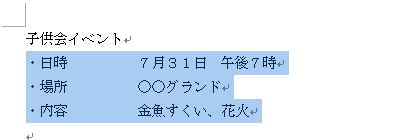
ルーラーでタブ位置をクリックします。
タブ位置をクリックすると、ルーラーにマークが表示されます。
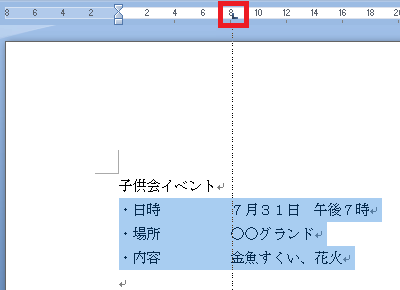
ルーラーが表示されていない場合は、画面右端の「ルーラー」ボタンをクリックします。
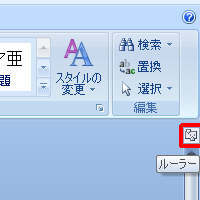
「リボン」から、「ホーム」タブ→「段落」グループの「段落」をクリックします。
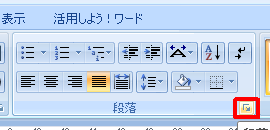
「インデントと行間隔」タブをクリックし、「タブ設定」をクリックします。
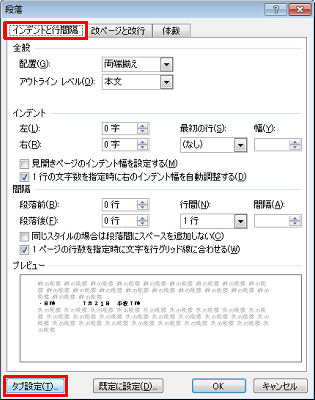
「リーダー」欄から、任意の項目をクリックし「OK」をクリックします。
ここでは例として、下図のようにクリックします。
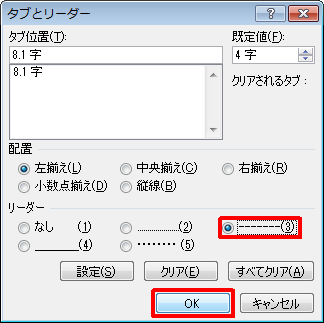
以上で操作完了です。
文字と文字を線で結べたことを確認してください。

対象製品
Word 2007がインストールされている機種
このQ&Aに出てきた用語
|
|
|


 Word 2010で文字と文字を線で結ぶ方法
Word 2010で文字と文字を線で結ぶ方法







